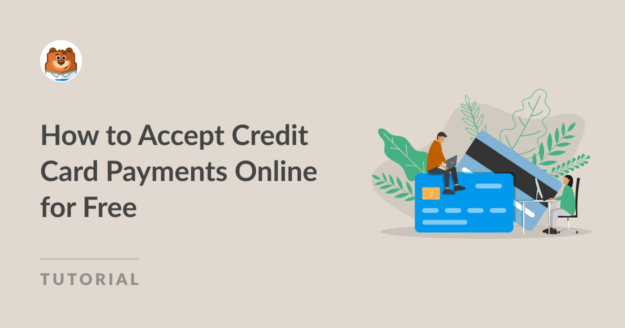Resumo da IA
Seja você uma loja de comércio eletrônico ou proprietário de uma pequena empresa, é importante aceitar pagamentos com cartão de crédito. Afinal de contas, é assim que você ganhará dinheiro e administrará sua empresa.
Mas o problema enfrentado pela maioria das pequenas empresas é que as processadoras de cartão de crédito podem ser caras - algumas mais do que outras. A escolha da opção de pagamento correta também pode ser difícil às vezes.
Portanto, neste post, discutirei algumas soluções de pagamento de baixo custo com cartão de crédito e cartão de débito e como você pode manter os custos mínimos ao aceitar pagamentos em sua loja on-line.
- Etapa 1: Instale o plug-in WPForms Lite
- Etapa 2: Conectar o WPForms ao Stripe
- Etapa 3: Escolha o modelo de formulário de pagamento do Stripe
- Etapa 4: Configure suas definições de pagamento do Stripe
- Etapa 5: Editar notificações e confirmações de formulários
- Etapa 6: Publique seu formulário para aceitar pagamentos com cartão de crédito
- Etapa 7: Acompanhe seus pagamentos on-line no WordPress
Existe uma maneira gratuita de aceitar pagamentos com cartão de crédito?
Os pagamentos com cartão de crédito nunca são 100% gratuitos, pois sempre haverá uma taxa de transação a ser paga.
Dito isso, você pode minimizar seus custos escolhendo um processador de cartão de crédito de alta qualidade, mas de baixo custo, como o Stripe, e um plug-in gratuito, como o WPForms Lite.
Isso permite que você configure formulários de pagamento com cartão de crédito gratuitamente, sem nenhum custo inicial. Você paga apenas uma pequena comissão de 3% sobre cada pagamento.
Agora que temos mais clareza sobre os serviços de pagamento com cartão de crédito e suas taxas associadas, vamos considerar como escolher o gateway de pagamento com cartão de crédito certo para sua loja on-line, plataforma de comércio eletrônico ou até mesmo um site básico.
Como aceitar pagamentos on-line com cartão de crédito gratuitamente em 2024
Veja como você pode aceitar pagamentos com o Stripe em seu site WordPress usando o plug-in WPForms:
Etapa 1: Instale o plug-in WPForms Lite
O WPForms Lite é um plug-in gratuito que permite que você aceite pagamentos com cartão de crédito. Ele cobra apenas uma taxa nominal de 3% por transação + taxas do Stripe, e tem uma classificação de 4,8 de 5 no WordPress.org.

Faça o upgrade para o WPForms Pro agora! 🙂
Neste exemplo, mostrarei a você como configurar pagamentos gratuitos no WPForms Lite. Para instalar o WPForms Lite, abra o painel do WordPress e acesse Plugins " Add New.
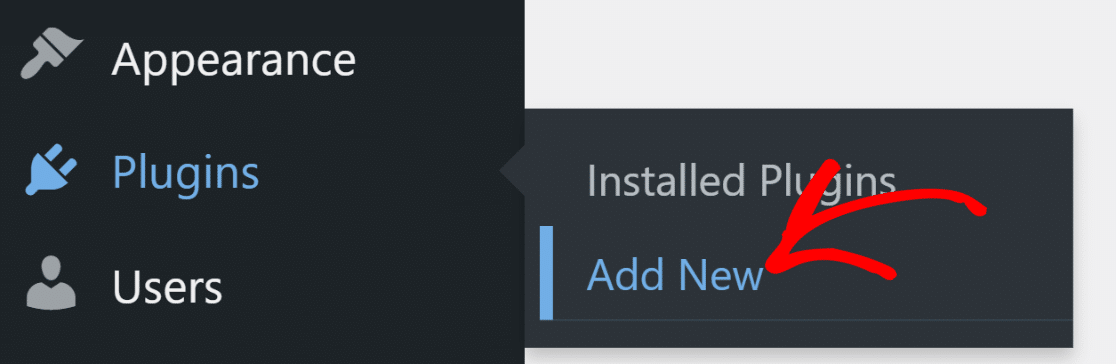
Procure o WPForms na barra de pesquisa e clique no botão Instalar agora ao lado do WPForms.
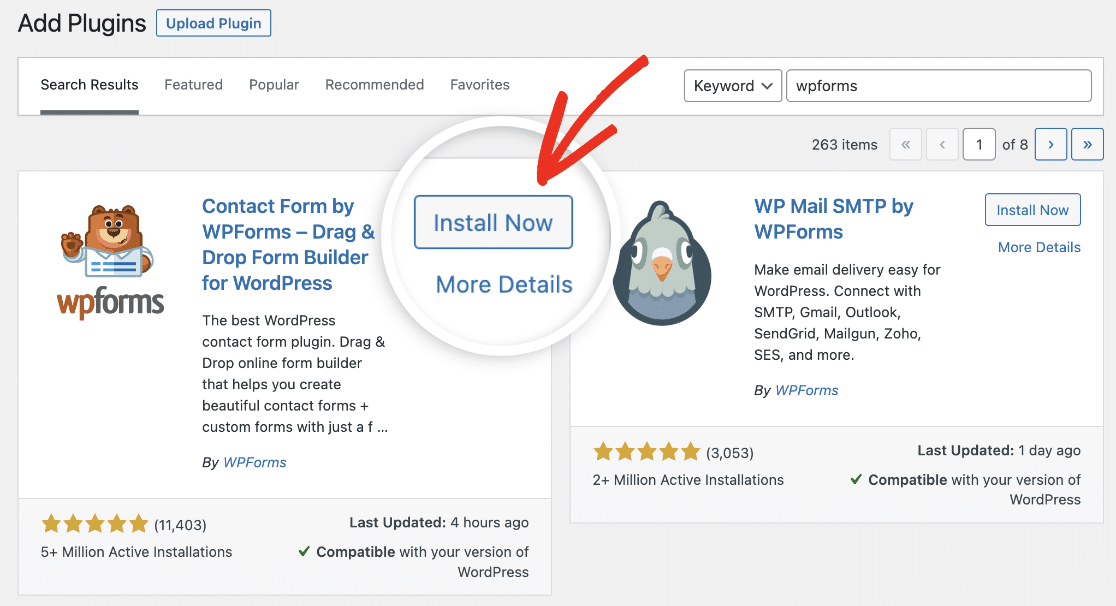
A instalação levará apenas alguns segundos para ser concluída. Depois que o plug-in for instalado, clique no botão Activate (Ativar ).
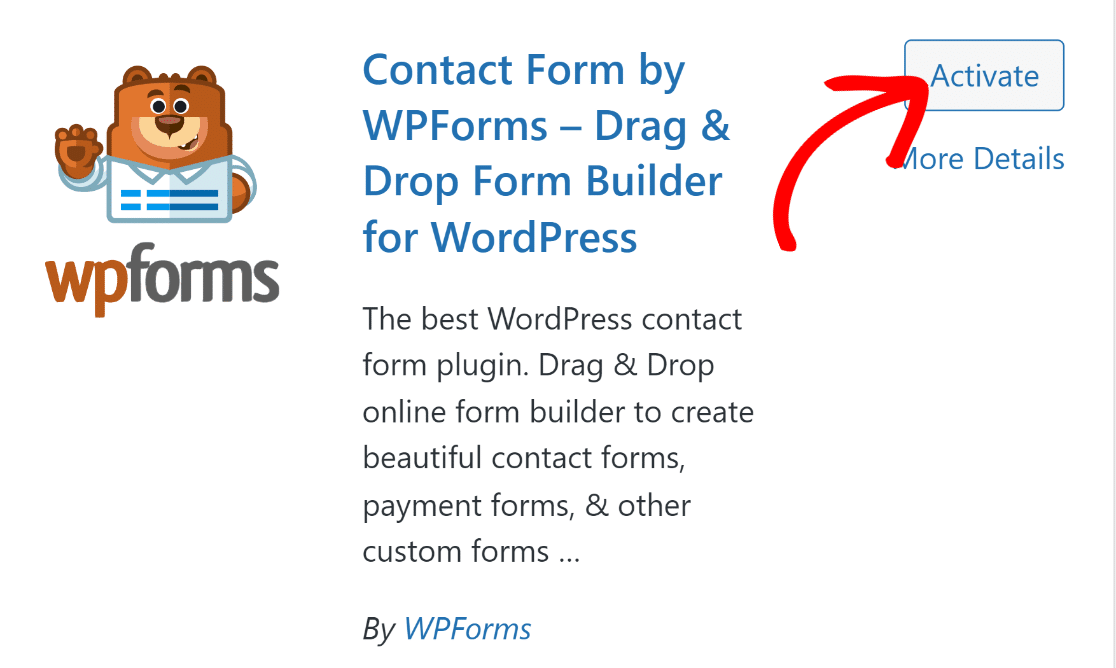
Excelente! O WPForms Lite agora está pronto em seu site.
Etapa 2: Conectar o WPForms ao Stripe
Depois que o WPForms estiver instalado em seu site, é hora de integrá-lo ao Stripe. Abra o menu de administração da barra lateral no WordPress e clique em WPForms " Configurações.
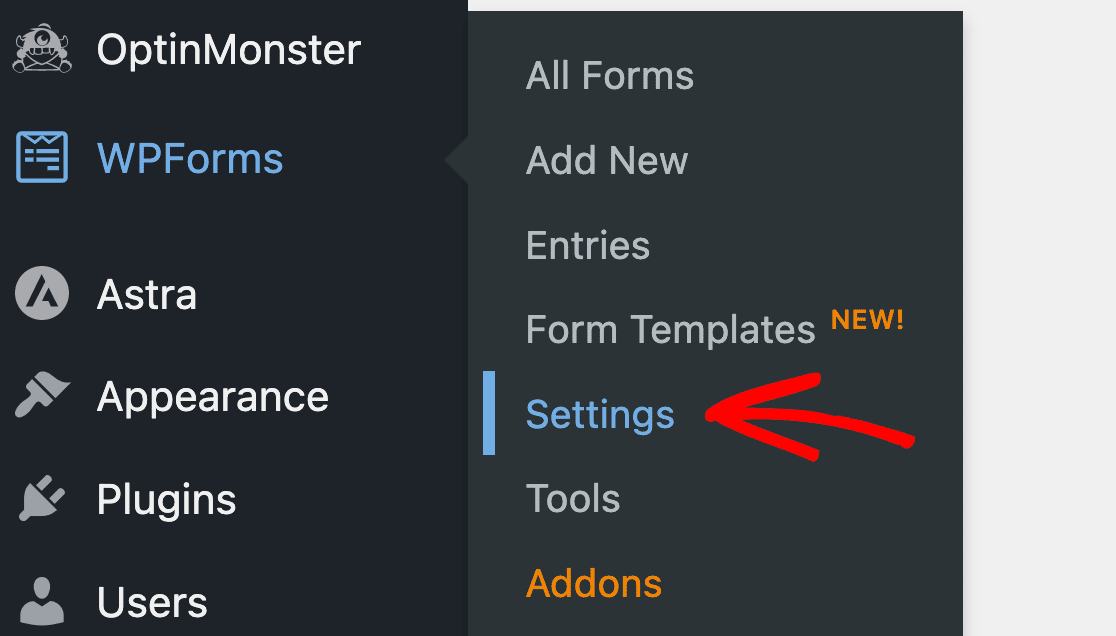
Uma vez dentro das configurações, vá para a guia Payments (Pagamentos ) na barra de navegação horizontal.
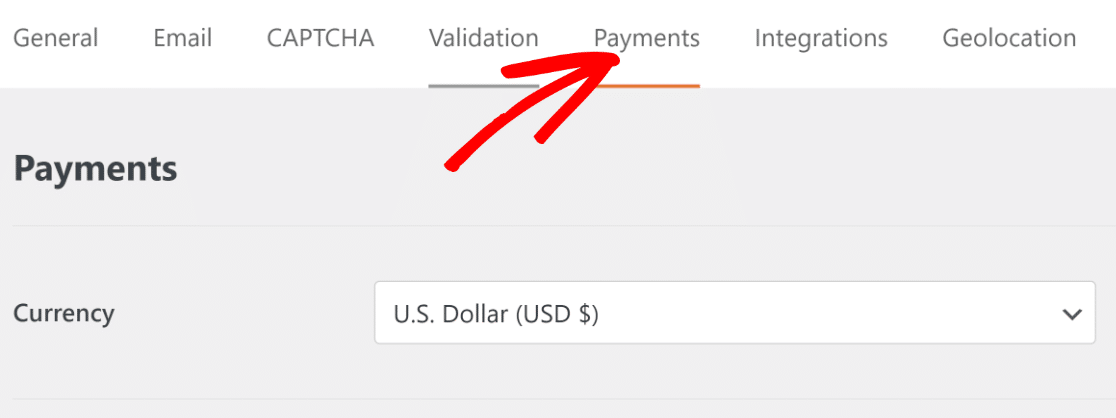
Role para baixo e clique no botão azul Connect with Stripe (Conectar com Stripe ).
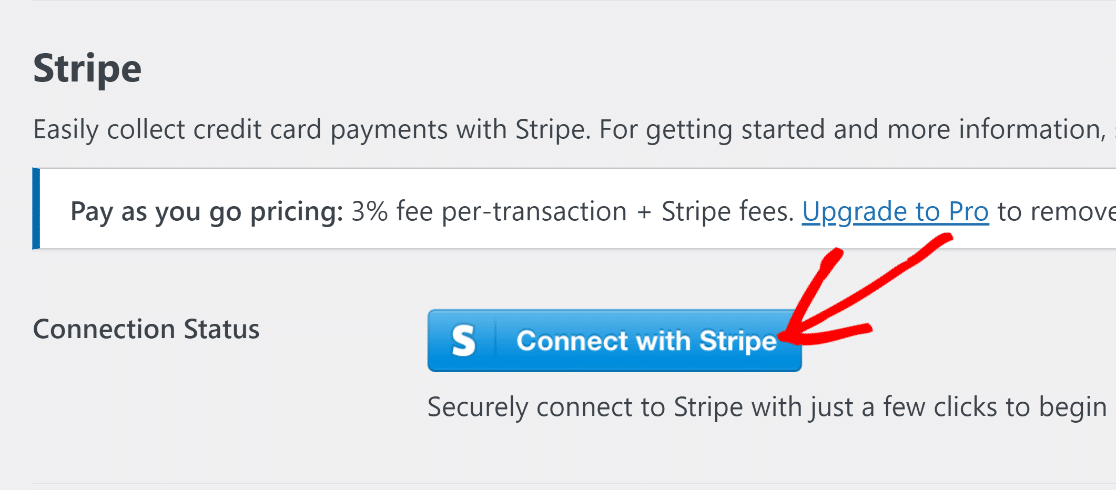
Isso o levará à página de login do Stripe. Basta inserir suas credenciais de login para conectar o Stripe ao WPForms.
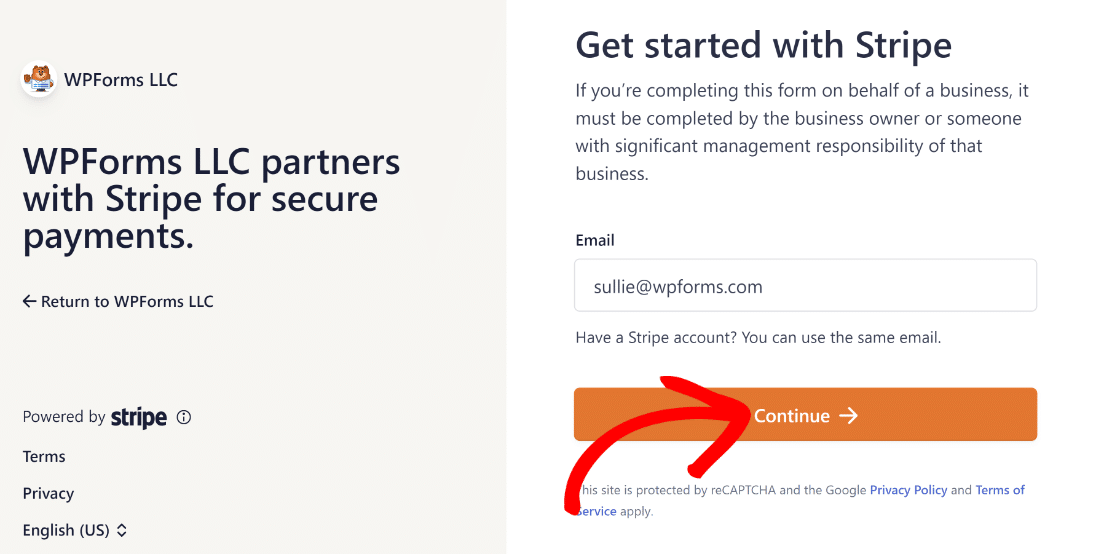
Se ainda não tiver o Stripe, você também pode criar uma nova conta nesta página.
Depois de conectar sua conta do Stripe ao WordPress, retorne às configurações de Pagamentos no WPForms.
O status do Stripe Connection deve confirmar que você está conectado com sucesso.
É uma boa ideia usar sua conexão Stripe no modo de teste primeiro para garantir que a integração funcione como pretendido. Você pode usar a caixa de seleção para ativar o modo de teste.
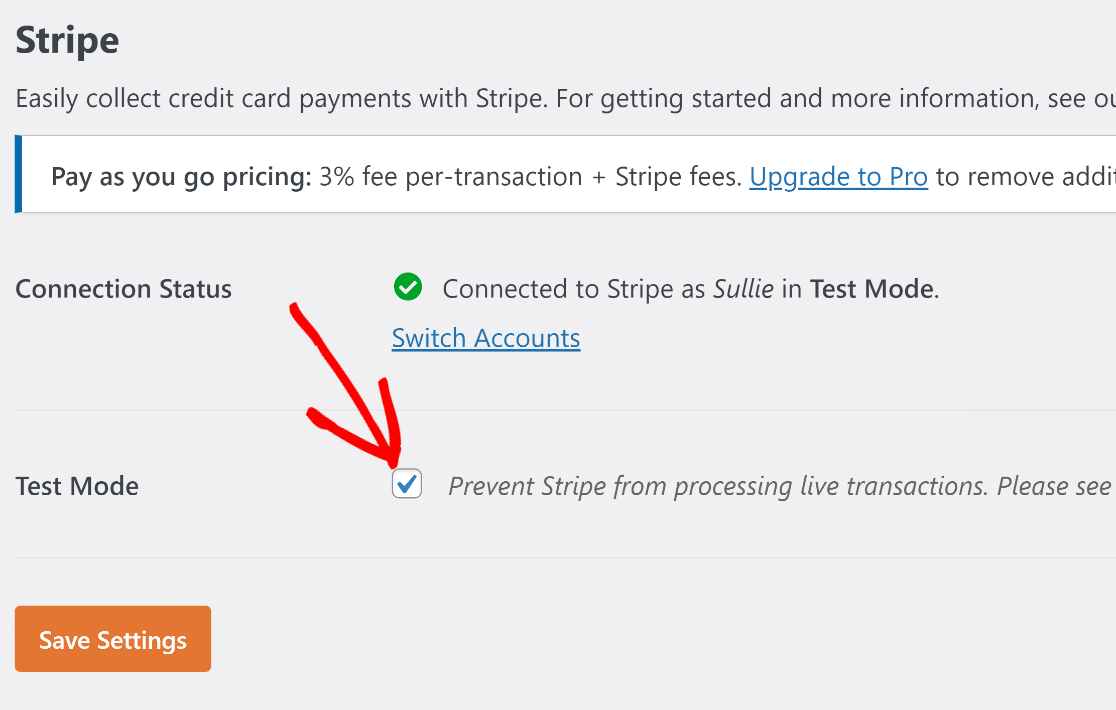
Quando terminar, vá em frente e pressione Save Settings (Salvar configurações).
Ótimo! Agora é hora de criar um formulário de pagamento em que os clientes possam fazer pedidos e pagar com cartões de crédito diretamente pelo formulário.
Etapa 3: Escolha o modelo de formulário de pagamento do Stripe
Criar formulários de pagamento com o WPForms é incrivelmente fácil. Basta abrir o painel do WordPress e navegar até WPForms " Add New.

Isso o levará à tela do criador de formulários. Digite um nome para seu formulário e selecione um modelo de formulário.
O modelo gratuito Stripe Payment Form seria ideal aqui, portanto, vamos escolher esse.
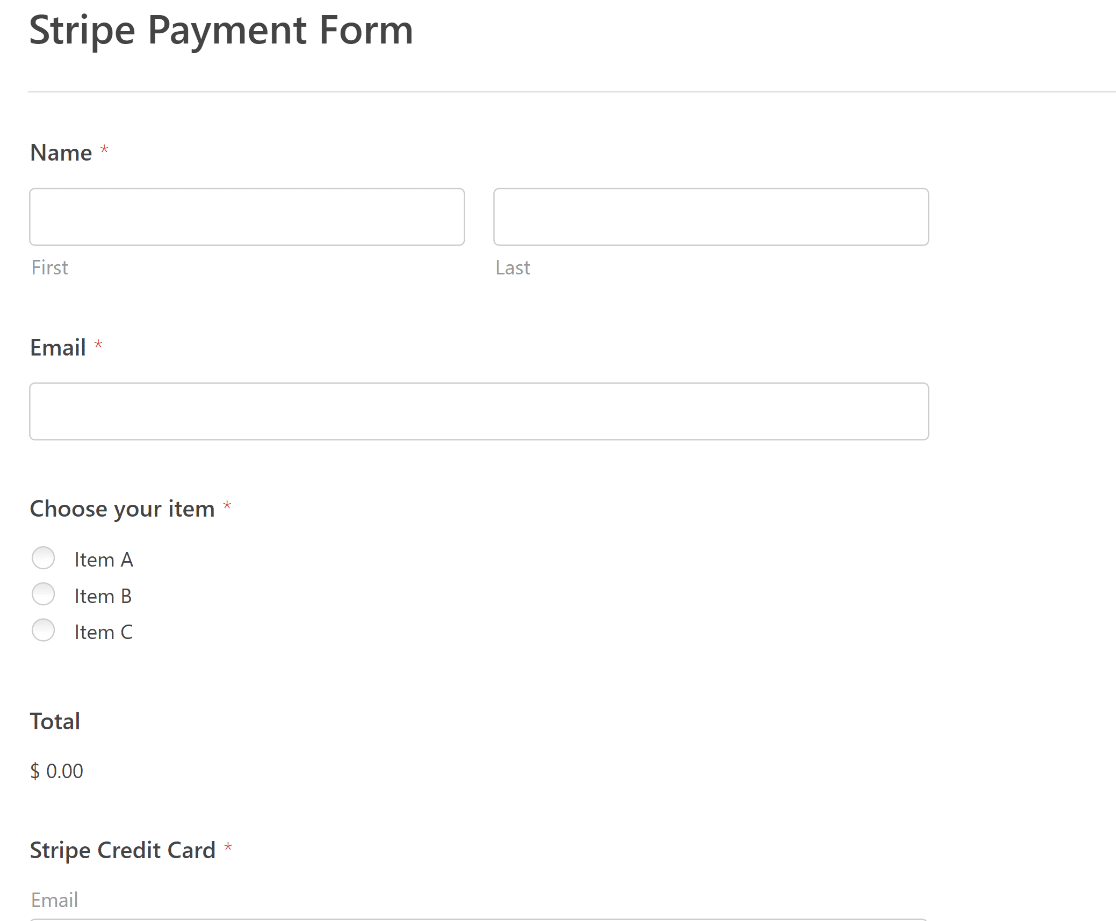
Depois que o modelo for carregado, você poderá personalizar o formulário adicionando campos e alterando suas configurações ou até mesmo adicionando quantidades de produtos.
Para os fins deste tutorial, esse formulário tem todos os campos de que precisamos, portanto, vou usá-lo como está. Na próxima etapa, definirei as configurações do Stripe para esse formulário.
Etapa 4: Configure suas definições de pagamento do Stripe
Você já adicionou o campo de cartão de crédito do Stripe ao seu formulário. Mas você ainda precisará ativar os pagamentos do Stripe nas configurações de pagamento para poder receber pagamentos com cartão de crédito.
Isso é fácil de fazer. Na tela do criador de formulários, vá para Payments " Stripe.
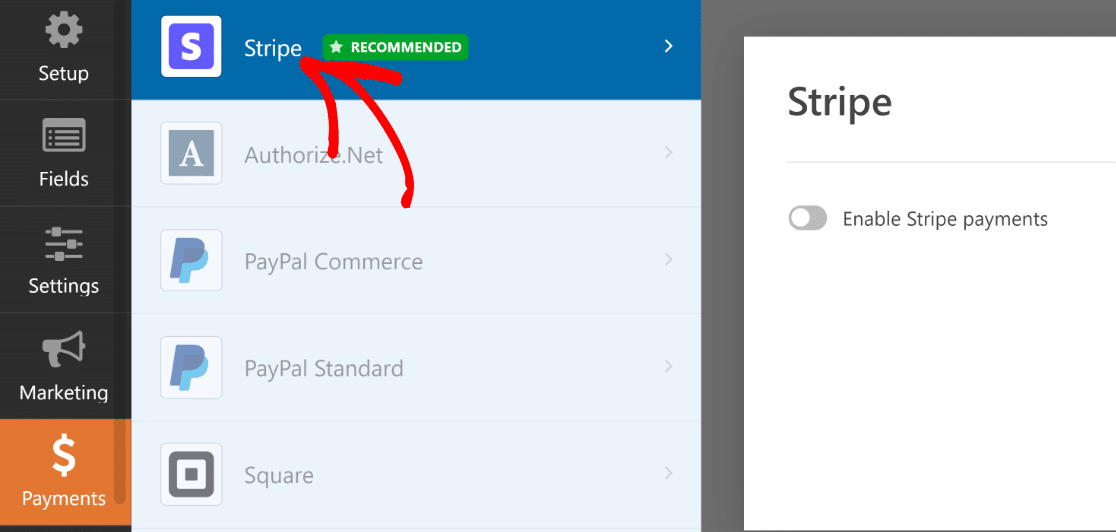
Você encontrará um botão de alternância aqui para Habilitar Stripe Payments. Clique nele para revelar as configurações opcionais.
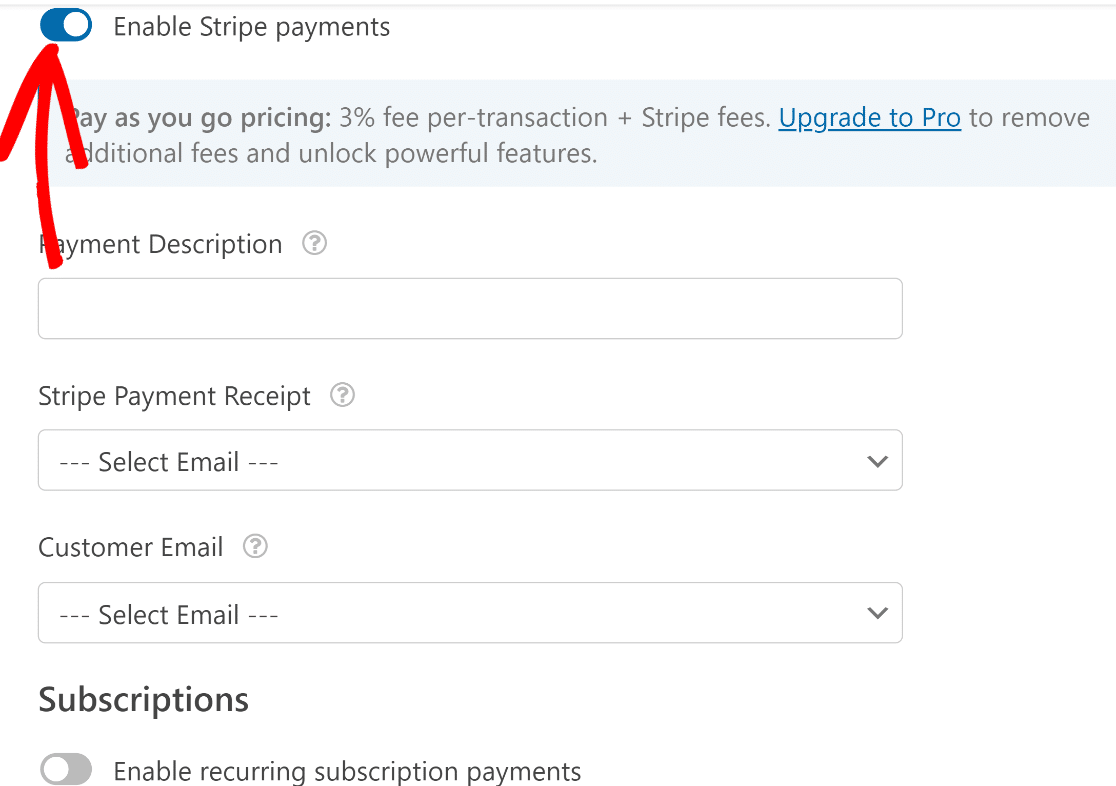
Como as configurações são opcionais, você pode deixar os campos em branco. Mas, se quiser, você pode:
- Insira uma descrição do pagamento
- Selecione o campo de e-mail do cliente para enviar um recibo do Stripe no envio do formulário
- Selecione o campo de e-mail do cliente para adicionar à sua conta Stripe para manutenção de registros
Essas configurações opcionais se aplicam somente a pagamentos únicos, que é o modo padrão no Stripe.
Mas o melhor é que o Stripe também oferece suporte a pagamentos de assinaturas recorrentes, de modo que os clientes não precisarão inserir as informações do cartão todas as vezes para manter a assinatura.
É um recurso extremamente útil para inscrever seus clientes em um plano de assinatura ou em uma doação recorrente. Basta ativar o botão de alternância Enable Recurring Subscription Payments (Ativar pagamentos de assinaturas recorrentes ).
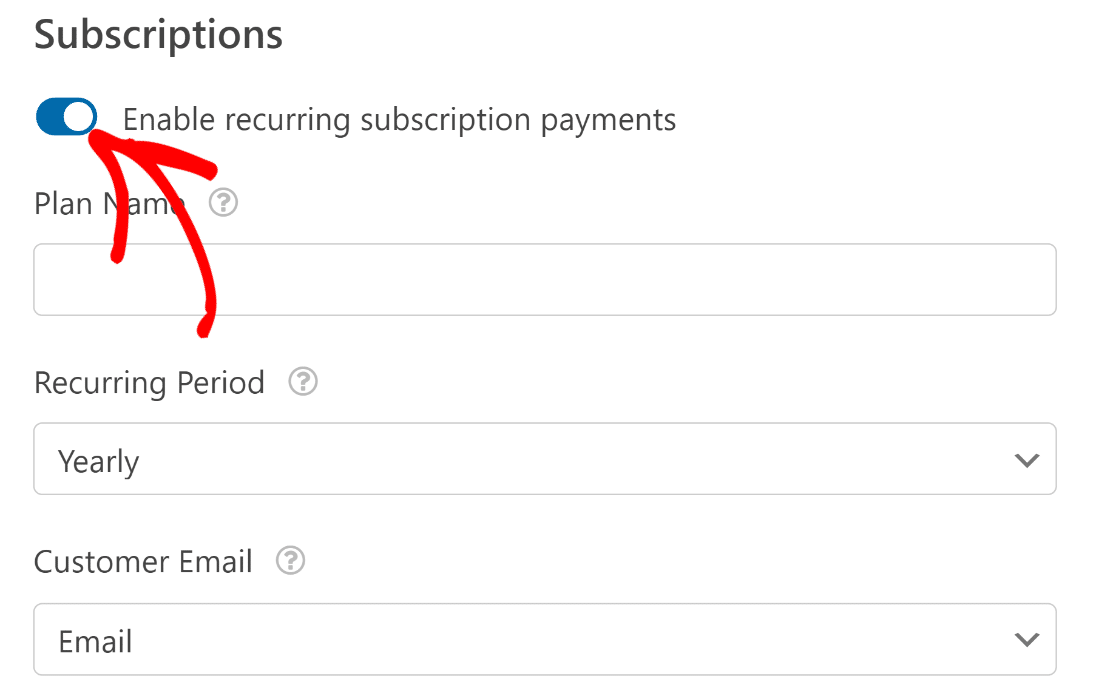
Ao ativar as assinaturas, você verá opções adicionais aparecerem abaixo. Use essas opções para definir o nome do plano de assinatura, definir o período recorrente e selecionar o campo de e-mail do cliente.
Com a licença Pro, você pode até mesmo configurar a lógica condicional para exibir pagamentos únicos e recorrentes no mesmo formulário, dependendo das escolhas do usuário.
Ou você pode usar o Calculations Addon para adicionar uma dedução fiscal padrão. Confira este guia sobre como alterar o preço total em seu formulário de pedido.
Quando terminar de definir as configurações, pressione Save (Salvar) na parte superior do construtor de formulários.
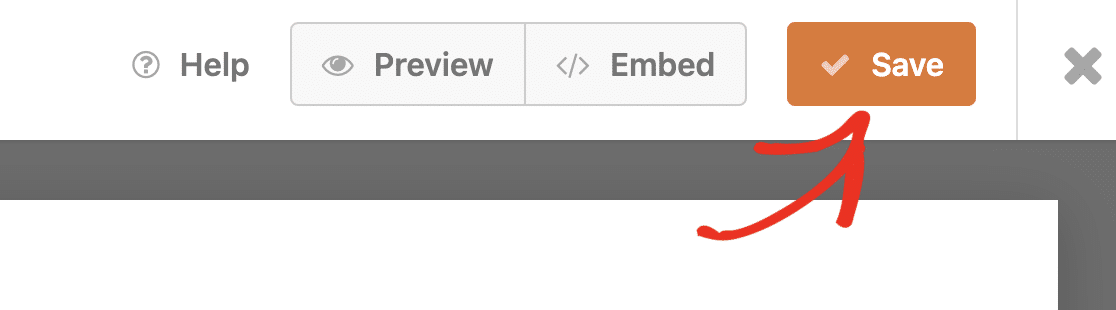
Excelente. Estamos quase terminando!
Etapa 5: Editar notificações e confirmações de formulários
A configuração dos campos é um dos componentes da criação dos formulários. Outro componente importante é a configuração de mensagens e notificações a serem exibidas depois que o usuário enviar um formulário.
Por padrão, o WPForms envia uma notificação para o e-mail padrão do administrador com detalhes de cada entrada. Você pode alterar o assunto e a mensagem da notificação, bem como o destinatário, no menu Configurações " Notificações.
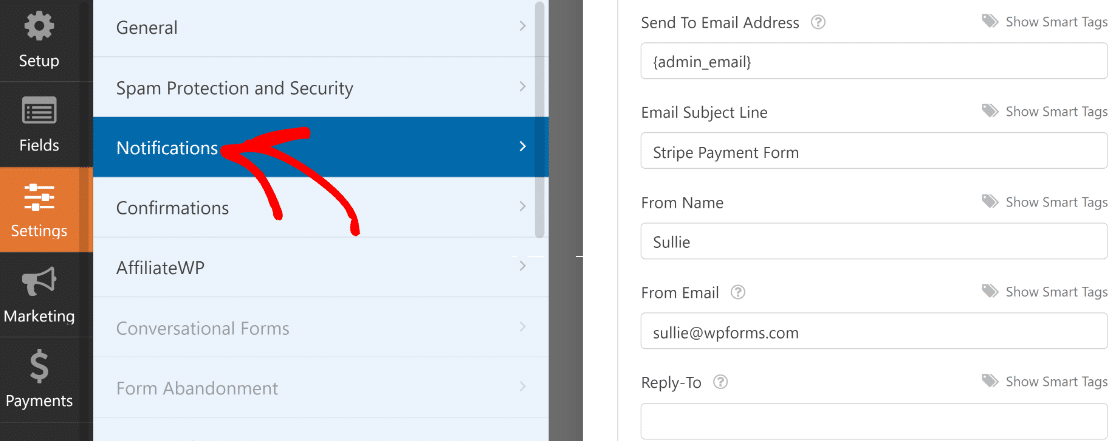
Em seguida, clique em Confirmations (Confirmações). Você pode exibir uma mensagem de sucesso imediatamente após o envio do formulário ou redirecionar para uma página de agradecimento separada, se desejar.
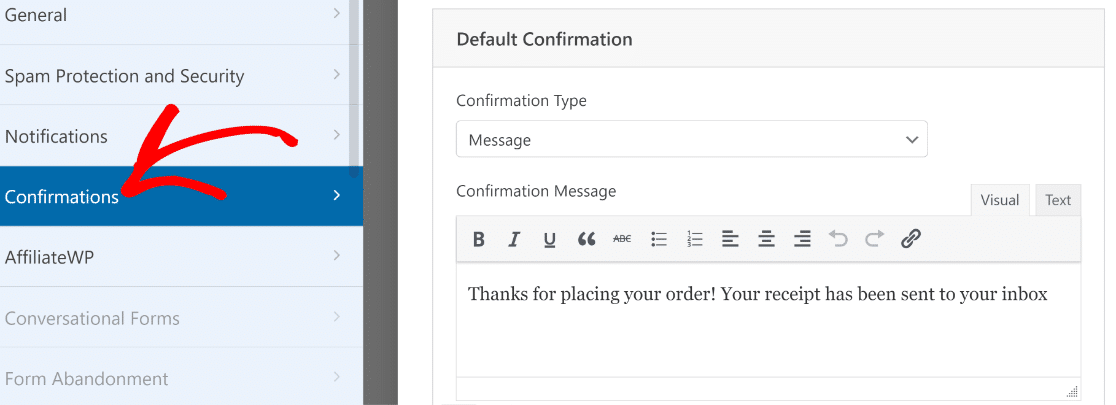
Depois de configurar suas confirmações, pressione Salvar na parte superior. Já estamos quase terminando.
Desbloqueie as notificações condicionais com o Stripe Pro ⚙️
Etapa 6: Publique seu formulário para aceitar pagamentos com cartão de crédito
Agora que criamos um formulário de pagamento, é hora de publicá-lo.
Você pode publicar rapidamente qualquer formulário usando o assistente de incorporação do WPForms e começar a aceitar pagamentos com cartão de crédito sem pagar nenhuma taxa inicial.
Basta clicar no botão Incorporar na parte superior para iniciar esse processo.

Nesse ponto, você verá um modal perguntando onde deseja incorporar o formulário. Para este tutorial, vou incorporar o formulário em uma nova página selecionando Create New Page.
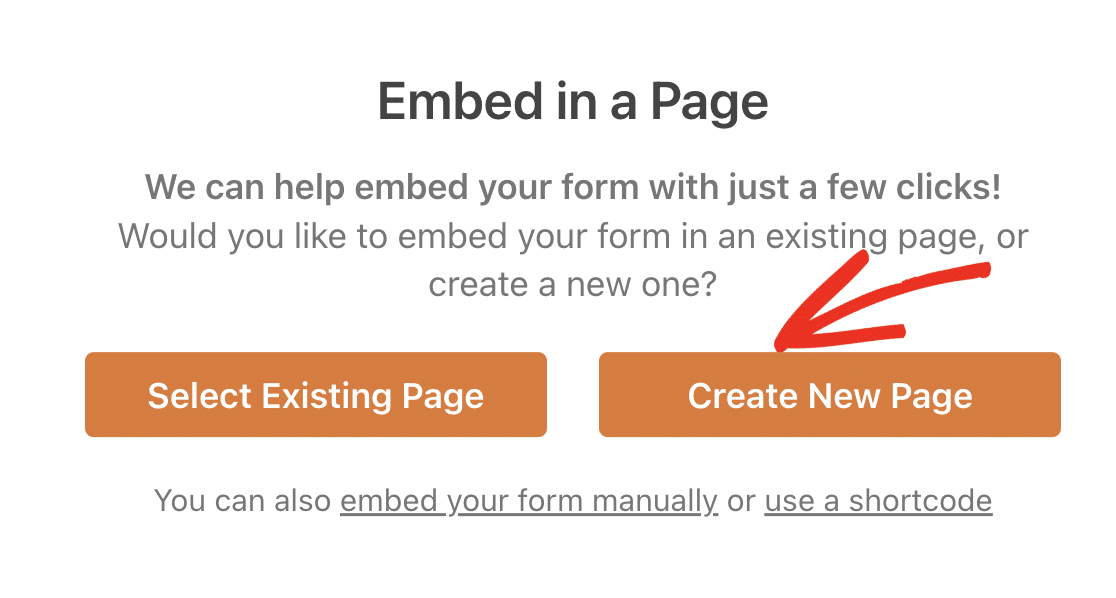
Digite um nome para sua página e pressione Let's Go.
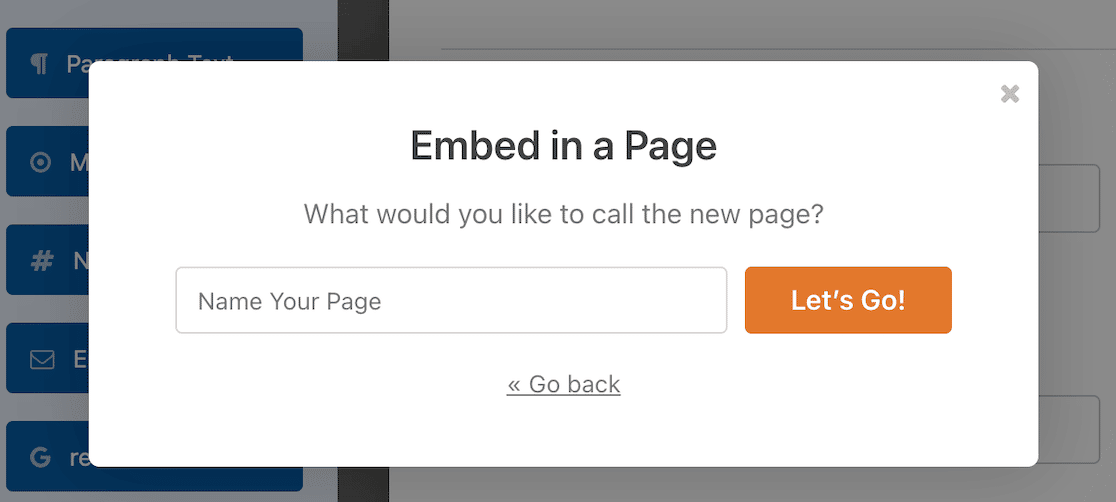
Agora você encontrará o editor do WordPress aberto, contendo seu formulário de pagamento. Aqui, você pode usar estilos de formulário clicando no formulário para abrir opções de blocos adicionais na barra lateral.
Use essas opções para alterar a aparência de seu formulário e torná-lo mais atraente visualmente.
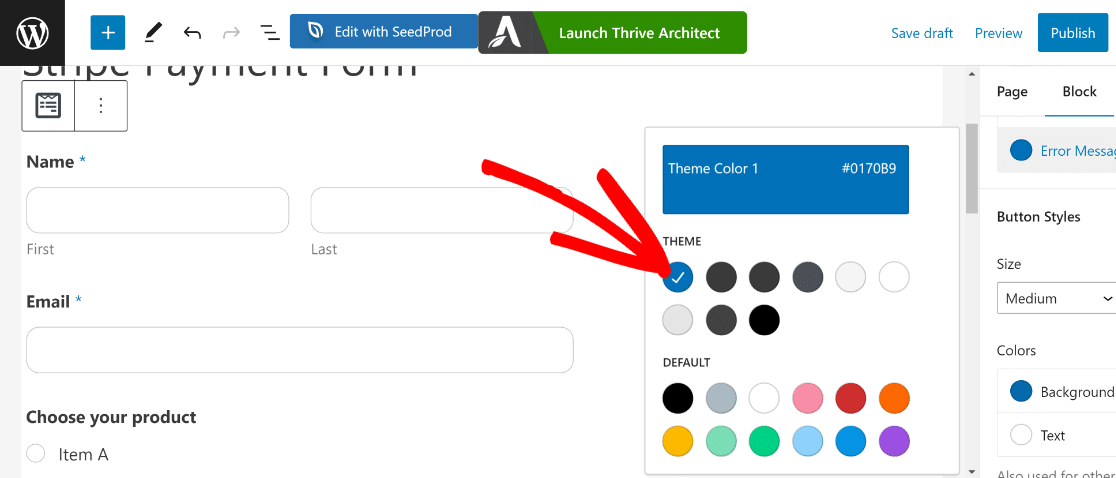
Quando estiver satisfeito com a aparência do formulário, vá em frente e pressione Publish.
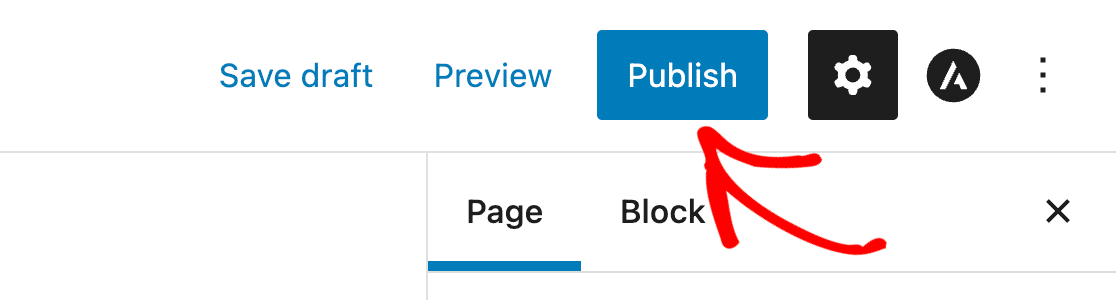
Dependendo do tema e do estilo, o formulário terá a seguinte aparência no frontend:
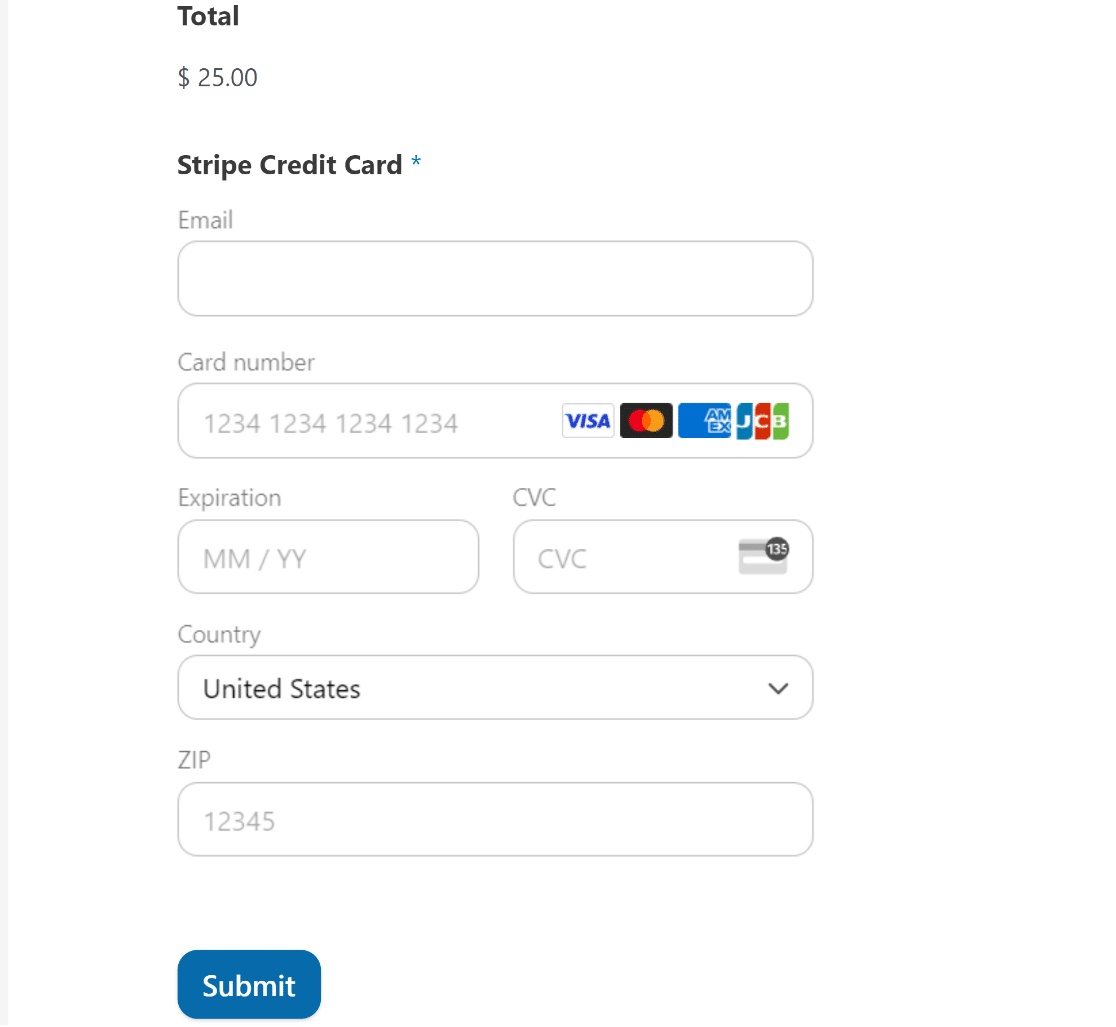
Se estiver usando o modo de teste no Stripe, você poderá fazer pagamentos de teste para garantir que tudo esteja funcionando como pretendido.
Você pode voltar à guia Payments (Pagamentos ) nas configurações principais do WPForms para alternar entre o Live Mode (Modo ao vivo) e o Test Mode (Modo de teste) dos pagamentos do Stripe.
E é isso! Agora você está aceitando pagamentos com cartão gratuitamente, sem nenhum custo inicial.
Etapa 7: Acompanhe seus pagamentos on-line no WordPress
Depois de começar a fazer vendas com o Stripe em seu site, você poderá visualizar todo o histórico e as tendências de vendas no painel do WordPress.
Esse resumo de pagamentos pode ser acessado em WPForms " Pagamentos.
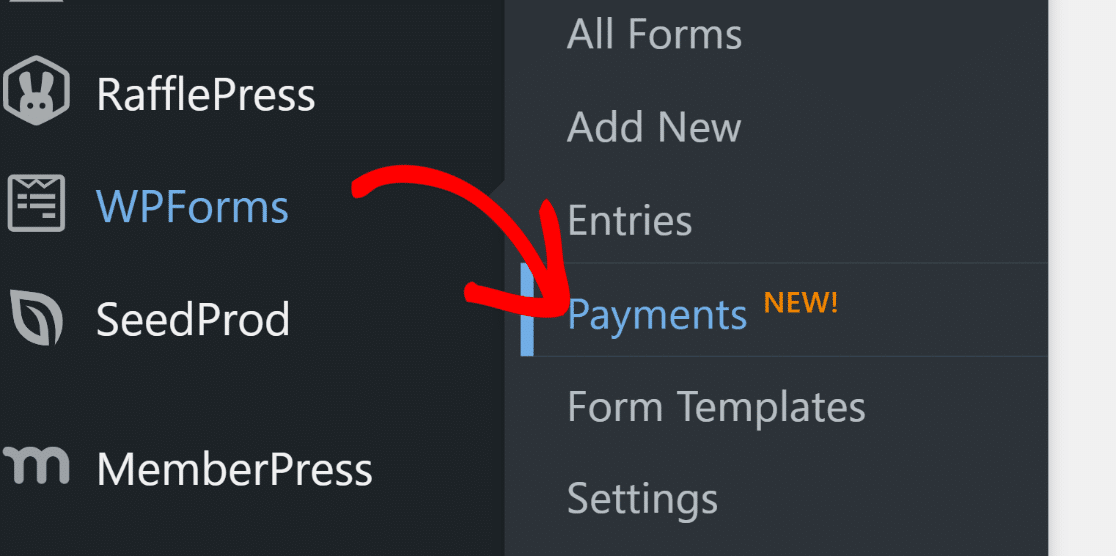
Com esse resumo de pagamento, você pode ter uma visão geral do desempenho de suas vendas ao longo do tempo.

É uma ferramenta extremamente útil para monitorar suas assinaturas, o total de pagamentos e o valor das vendas em dólares.
Se você ainda não começou a aceitar pagamentos em tempo real, pode simplesmente visualizar os dados de pagamento de teste ativando o botão de teste.
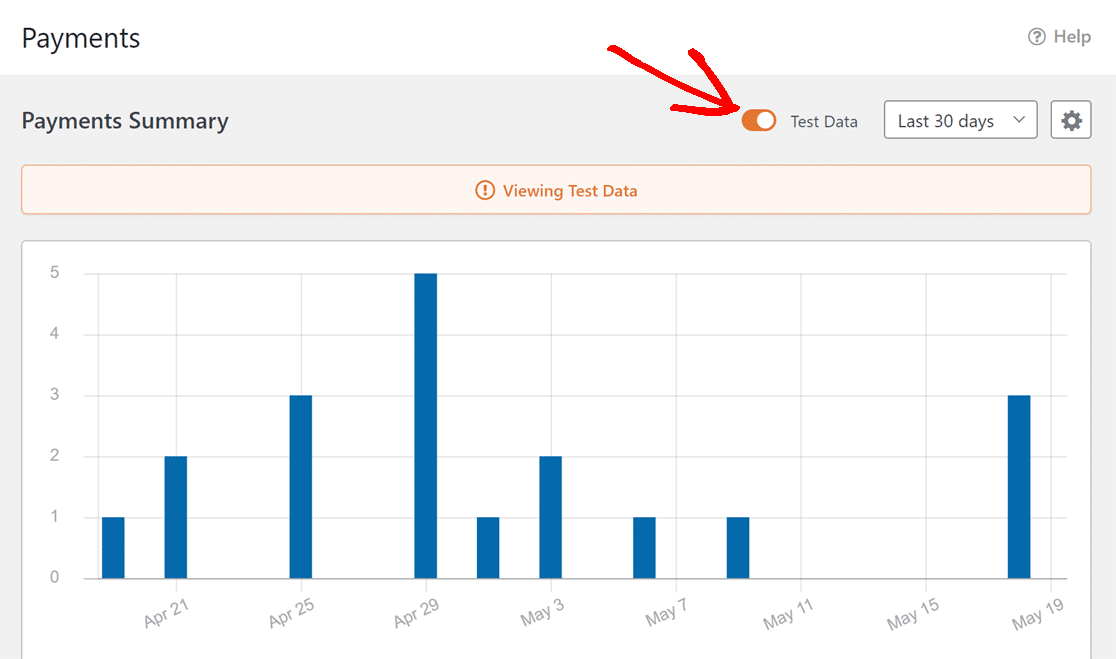
Você também pode ter uma visão geral de seus pagamentos na tabela abaixo do gráfico.
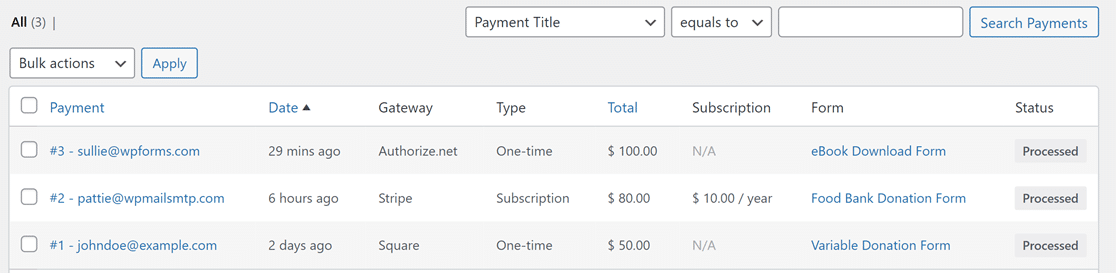
Se você clicar em uma entrada específica aqui, poderá ver mais detalhes de pagamento e dados de entrada conforme preenchidos por esse usuário individual.
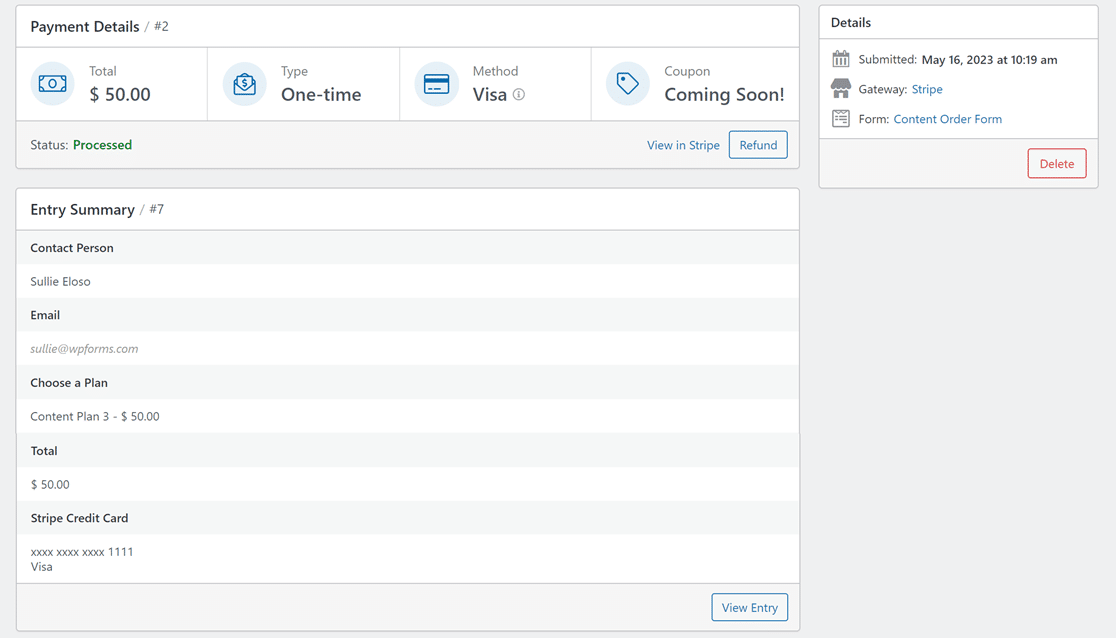
E isso é tudo. Agora você está pronto para começar a aceitar pagamentos on-line com cartão de crédito em questão de minutos!
Embora não exista uma solução on-line totalmente gratuita, usar o WPForms Lite com o Stripe é a solução de pagamento mais econômica para pequenas empresas.
Perguntas frequentes sobre como aceitar pagamentos com cartão de crédito gratuitamente
Ainda está se perguntando sobre as melhores maneiras de aceitar pagamentos on-line com cartão de crédito com os menores custos? Aqui estão algumas perguntas que geralmente nos fazem relacionadas a isso.
Como escolho um processador de pagamentos?
Há vários fatores a serem considerados antes de escolher um gateway de pagamento com cartão de crédito para seu negócio on-line.
- Segurança e confiabilidade: É fundamental garantir que o gateway de pagamento que você está selecionando use as melhores práticas de segurança. Os principais gateways de pagamento usam recursos de segurança robustos, como criptografia, detecção de fraudes e autenticação, para proteger as empresas e os clientes, reduzindo enormemente o risco de estornos.
- Taxas e custos: Todos os processadores e bancos emissores cobram taxas pelas transações processadas. Entretanto, essas taxas não precisam ser caras. Os processadores que cobram taxas mensais podem não ser ideais para pequenas empresas. Mas há boas opções que oferecem preços acessíveis de pagamento conforme o uso, sem custos adicionais, como taxas de conta de comerciante.
- Integração e compatibilidade: Certifique-se de que o gateway de pagamento seja compatível com a plataforma de seu site. Além disso, ele deve ter um processo de configuração fácil e integrar-se perfeitamente. Caso contrário, você provavelmente perderá um tempo valioso com uma configuração complicada e encontrará dificuldades técnicas mais tarde.
- Opções adicionais de pagamento: É provável que os clientes convertam mais quando veem uma opção de pagamento preferencial. É por isso que é útil usar um gateway de pagamento que ofereça suporte a vários métodos de pagamento e redes de cartão de crédito, como Visa, MasterCard, Discover, American Express, Google Pay, Apple Pay e muito mais.
- Experiência de checkout: A interface de checkout deve ser fácil de usar e responsiva. Uma interface mal projetada pode levar ao abandono e limitar seu potencial de vendas. Os processadores de pagamento de alta qualidade tomam grandes medidas para manter uma experiência de usuário sólida.
Devo usar pagamentos ACH para economizar custos?
Os pagamentos ACH são diferentes das transações com cartão de crédito. Um pagamento ACH ocorre quando há uma transferência direta de dinheiro de um banco para outro.
A vantagem da ACH é que ela incorre em taxas de transação mais baixas em comparação com os pagamentos com cartão de crédito. De fato, alguns aplicativos de transferência de dinheiro, como o Venmo, usam a ACH para enviar dinheiro gratuitamente.
Embora a ACH atraia novas empresas devido aos seus baixos custos, ela também é um dos métodos de pagamento menos confiáveis.
Normalmente, um pagamento por ACH pode levar quatro ou mais dias úteis para que a transferência seja concluída. Dessa forma, há um risco muito maior de falhas nos pagamentos e disputas se você depender da ACH para seus negócios.
Por esse motivo, recomendamos o uso do Stripe com a versão gratuita do WPForms. Dessa forma, você desfruta de baixas taxas de transação sem comprometer a experiência do usuário ou a confiabilidade do seu sistema de checkout.
Os pagamentos com o Stripe são instantâneos e seguros, minimizando o risco de atrasos no processamento e disputas.
Preciso de uma conta de comerciante para processar pagamentos on-line?
Você não precisa de uma conta de comerciante separada com provedores de serviços de pagamento como Stripe e PayPal.
Isso se deve ao fato de esses serviços funcionarem de forma muito semelhante a uma conta de comerciante e até mesmo acrescentarem muito mais flexibilidade do que uma conta de serviços de comerciante tradicional.
Confira este guia sobre processamento de pagamentos do WordPress para saber tudo o que há para saber sobre como os pagamentos on-line são processados.
Como posso aceitar pagamentos com cartão de crédito sem uma conta bancária?
Para aceitar pagamentos com cartão de crédito sem uma conta bancária, você pode usar serviços como o PayPal ou processadores de pagamento de terceiros que oferecem cartões pré-pagos. Uma solução eficiente é o WPForms Lite com a integração nativa do Stripe.
Isso permite que você receba pagamentos diretamente por meio de formulários em seu site sem precisar de uma conta bancária tradicional. O Stripe pode transferir fundos para um cartão pré-pago, que você pode usar para gastar.
Como receber o pagamento sem uma taxa?
Embora evitar completamente as taxas possa ser um desafio, há maneiras de minimizá-las. Usar o WPForms Lite com a integração nativa do Stripe é uma opção de baixo custo. O Stripe cobra uma taxa mínima por transação, que geralmente é menor do que a de muitos outros processadores.
Além disso, algumas plataformas podem oferecer opções de pagamento gratuitas para determinados tipos de transferências ou durante períodos promocionais. Sempre compare diferentes serviços para encontrar a melhor oferta.
Em seguida, aproveite estes exemplos de e-mail de abandono de carrinho
Embora não seja possível combater o abandono de carrinho, você pode fazer remarketing para os clientes que o abandonaram e persuadi-los a concluir a compra. Confira esses exemplos de e-mails de abandono de carrinho e use-os para recuperar seus clientes perdidos.
Além disso, você está se perguntando como o Everest Forms se compara ao WPForms? Saiba mais sobre esses plug-ins em nosso guia detalhado Everest Forms vs WPForms.
Crie seu formulário WordPress agora
Pronto para criar seu formulário? Comece hoje mesmo com o plug-in de criação de formulários mais fácil do WordPress. O WPForms Pro inclui vários modelos gratuitos e oferece uma garantia de reembolso de 14 dias.
Se este artigo o ajudou, siga-nos no Facebook e no Twitter para obter mais tutoriais e guias gratuitos sobre o WordPress.